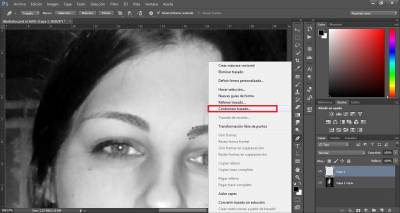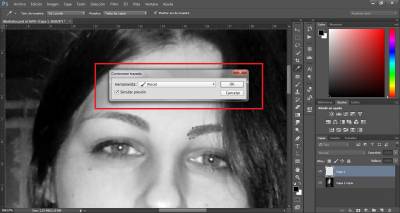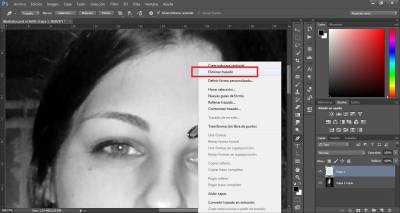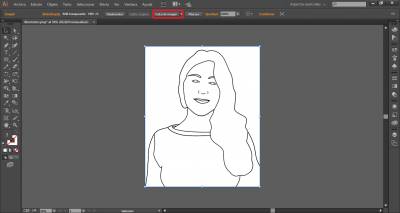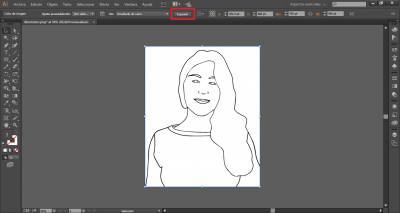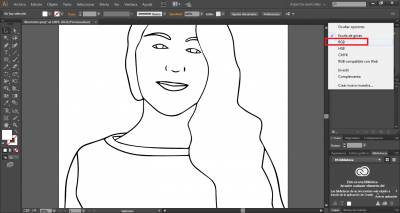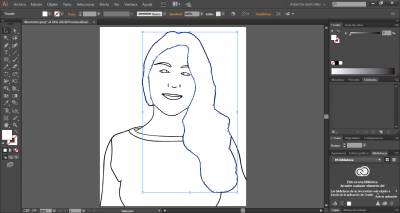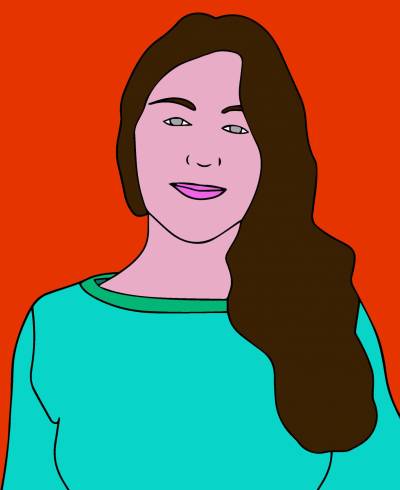Imagen Original
Primer Paso: Después de abrir la imagen en Photoshop usaremos la herramienta pluma para ir dibujando el contorno de nuestra fotografía.
Segundo Paso: Una vez seleccionado lo que queremos contornear, le damos click derecho y en "Contornear Trazado..."
Tercer Paso: Le damos a simular presión y elegimos como herramienta el pincel.
Cuarto Paso: Click derecho nuevamente y a "Eliminar trazado"
Quinto Paso: Una vez hecho lo anterior nos quedará de esta forma y ya haremos lo mismo con todo el contorno de la imagen.
Sexto Paso: Cuando tengamos la imagen finalizada la abrimos con Illustrator y le damos a "Calco de Imagen"
Séptimo Paso: Seguidamente a Expandir para que las líneas se hagan vectores.
Octavo Paso: Cambiamos a RGB.
Noveno Paso: Seleccionamos la zona a pintar con Ctrl + click izquierdo.
Décimo Paso: Elegimos el color a nuestro gusto ya en todas las zonas a pintar, incluyendo el fondo.
Imagen Final